Comment activer la compression GZIP sur un site WordPress ? (avec vidéo)
Publié: 2021-02-04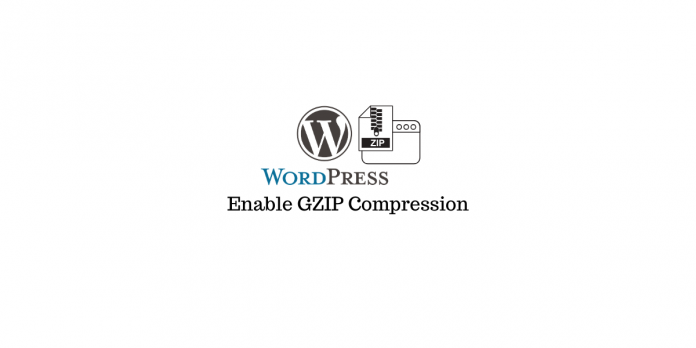
Dernière mise à jour - 8 juillet 2021
Comme nous en avons discuté à plusieurs reprises auparavant, la vitesse de chargement des pages est un aspect important qui détermine le succès de votre site WordPress. Il joue un rôle majeur dans l'expérience utilisateur ainsi que dans le classement des moteurs de recherche. Ainsi, en tant que propriétaire de site WordPress, vous devrez essayer plusieurs stratégies pour garantir des vitesses de chargement de page rapides. L'une des stratégies populaires recommandées par les experts consistera à activer la compression GZIP sur votre site WordPress. Dans cet article, nous discuterons plus en détail de la compression GZIP et de la façon dont vous pouvez l'activer pour une performance supérieure de votre site WordPress.
Qu'est-ce que la compression GZIP ?
GZIP est un format de fichier qui réduira la taille des fichiers HTML, CSS et JavaScript afin qu'ils soient servis plus rapidement lorsqu'un utilisateur le demande. Cela se fait généralement côté serveur et contribue à une réduction significative de la taille des fichiers. C'est l'une des stratégies d'optimisation essentielles que vous verrez généralement sur un site Web WordPress.
Tous les navigateurs couramment utilisés prennent désormais en charge la compression GZIP et recherchent l'en-tête spécifique lors d'une requête HTTP. Si l'en-tête spécifique de la compression GZIP est présent, les navigateurs serviront les fichiers compressés de taille réduite. Cela garantit que tous vos utilisateurs bénéficieront de vitesses de chargement de page plus rapides grâce à la compression GZIP.
L'importance d'activer la compression GZIP
Une bonne vitesse de chargement des pages est une exigence essentielle pour un site Web WordPress. Vous devrez essayer différentes stratégies d'optimisation pour assurer une performance fluide de votre site Web. Il est relativement simple d'activer la compression GZIP et, par conséquent, la plupart des propriétaires de sites Web s'assurent que cela est fait.
Maintenant, si vous n'avez pas activé la compression GZIP, vous remarquerez peut-être une erreur lors des tests de vitesse de page par des outils populaires. Par exemple, si vous avez activé la compression GZIP sur votre site, vous pourrez voir un score parfait pour "Activer la compression" sur votre audit GTMetrix.
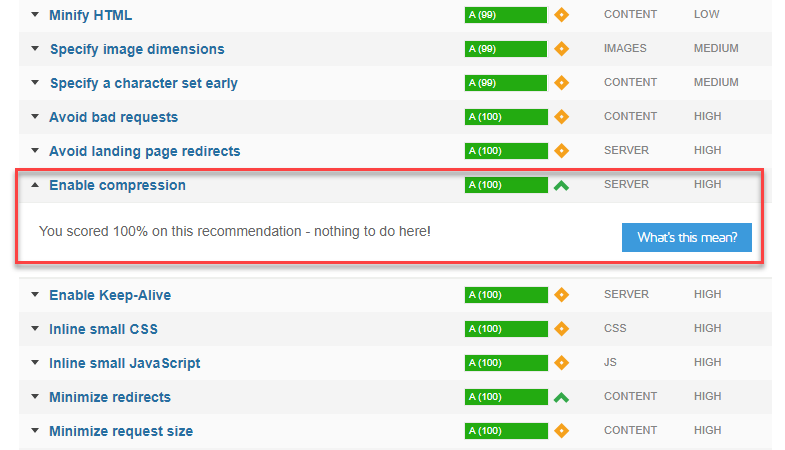
Vous pouvez également vérifier si la compression GZIP est activée sur votre site en utilisant les outils de développement de votre navigateur. Par exemple, sur Chrome, vous pouvez accéder aux outils de développement et vérifier les en-têtes de réponse. Ici, vous verrez 'Encodage du contenu : gzip'. Cela signifie que la compression GZIP est activée.
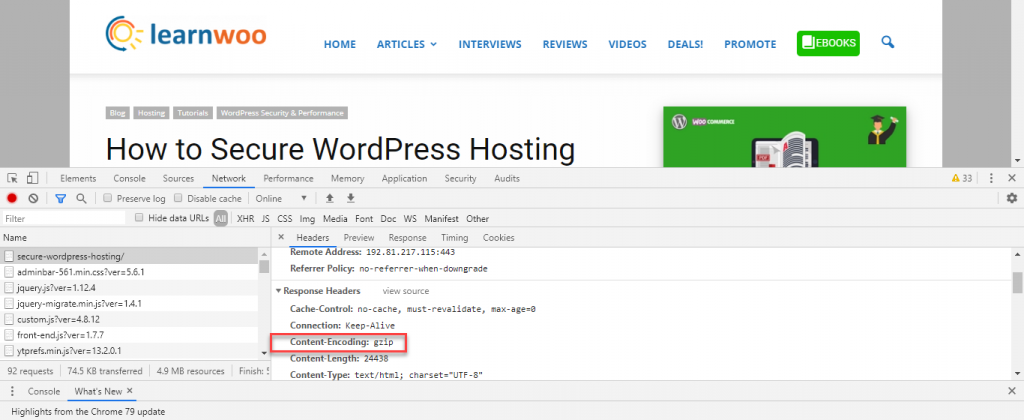
Comment activer la compression GZIP ?
Vous devez activer la compression GZIP pour vous assurer que certaines ressources telles que HTML, JavaScript et CSS sont servies sous une forme compressée. Cela garantira que les pages Web sont chargées assez rapidement sur votre site. S'il y a des fichiers volumineux qui ne sont pas compressés, ils peuvent affecter considérablement les vitesses de chargement des pages sur votre site.
Pour activer la compression GZIP, vous pouvez suivre certaines des étapes courantes suggérées par les experts. En voici quelques uns:
Contactez l'équipe d'assistance de votre service d'hébergement
La compression GZIP est une stratégie d'optimisation Web couramment utilisée. Par conséquent, de nombreux services d'hébergement activent la compression GZIP par défaut. Vous pouvez vérifier en utilisant les stratégies ci-dessus pour vous assurer qu'il est activé. Dans le cas où il n'est pas activé sur votre site, vous pouvez toujours adresser une demande d'assistance à votre fournisseur de services d'hébergement. Les fournisseurs de services d'hébergement les plus populaires répondront à votre demande.
Si vous êtes un débutant WordPress et que vous ne vous sentez pas à l'aise pour gérer les aspects techniques de votre site, c'est la meilleure solution possible. Un bon fournisseur de services d'hébergement n'aura aucun problème à le faire pour vous.
Découvrez quelques-uns des services d'hébergement populaires pour un site WordPress.
Utiliser des plugins pour activer la compression GZIP
Une autre option relativement plus simple consistera à utiliser un plugin de mise en cache avec prise en charge de la compression GZIP. Ces plugins auront des options pour activer la compression GZIP dans leurs paramètres. Si votre plugin de mise en cache n'a pas accès pour modifier les fichiers sur votre serveur, vous devrez peut-être encore demander à votre fournisseur de services d'hébergement.
Voici quelques plugins qui vous aideront à activer la compression GZIP sur votre site WordPress.
Fusée WP
WP Rocket est une solution puissante qui vous aidera à optimiser et à accélérer votre site Web WordPress. C'est un plugin qui n'implique que des étapes de configuration minimales et simples afin que même les débutants puissent facilement le configurer. Cela aidera à compresser les fichiers HTML, JavaScript et CSS afin que vos pages Web se chargent plus rapidement.
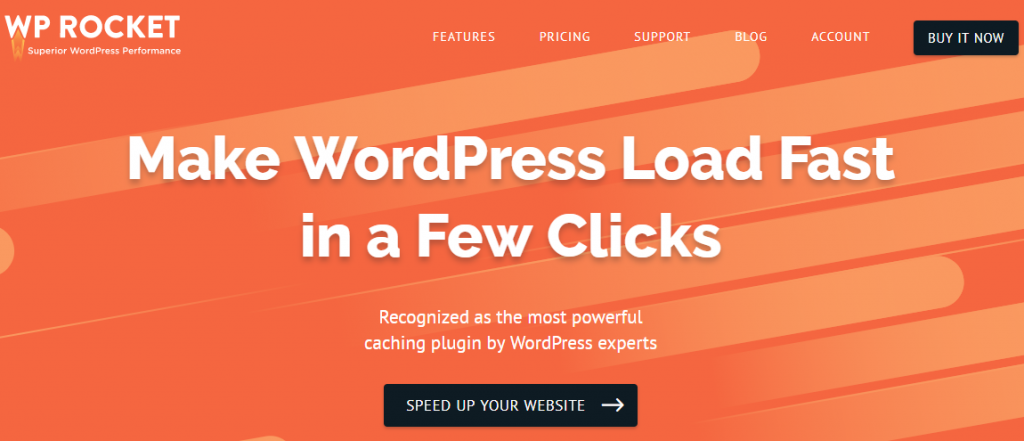
Caractéristiques supplémentaires
Le plugin vous aide également dans les aspects suivants liés à l'optimisation.
- Activation instantanée de la mise en cache des pages
- Préchargement du cache pour faciliter une indexation plus rapide par les moteurs de recherche.
- Chargement paresseux des images
- Flexible pour la personnalisation au niveau du développeur.
Activer la compression GZIP
Il s'agit d'un plugin simple que vous pouvez télécharger et utiliser si votre site Web s'exécute sur le serveur HTTP Apache. Vous pouvez l'utiliser spécifiquement pour activer la compression GZIP. Cependant, si vous avez besoin de fonctionnalités d'optimisation plus avancées, pensez à la version premium.
Fonctionnalités de la version Premium
En plus de vous aider à activer la compression GZIP, la version premium vous aide également à :
- Définir les délais d'expiration des documents
- Activer le chargement différé des images
- Bloquer les liens vers les images
Il est également compatible avec WooCommerce et vous pouvez donc l'utiliser si vous exploitez également une boutique en ligne.

Page Speed Ninja
Il s'agit d'un autre plugin de performance WordPress populaire qui vous aidera à activer facilement la compression GZIP. Une fois que vous avez installé le plugin, vous pouvez facilement activer l'option ainsi que plusieurs autres options qui vous aideront à optimiser les performances de votre site.
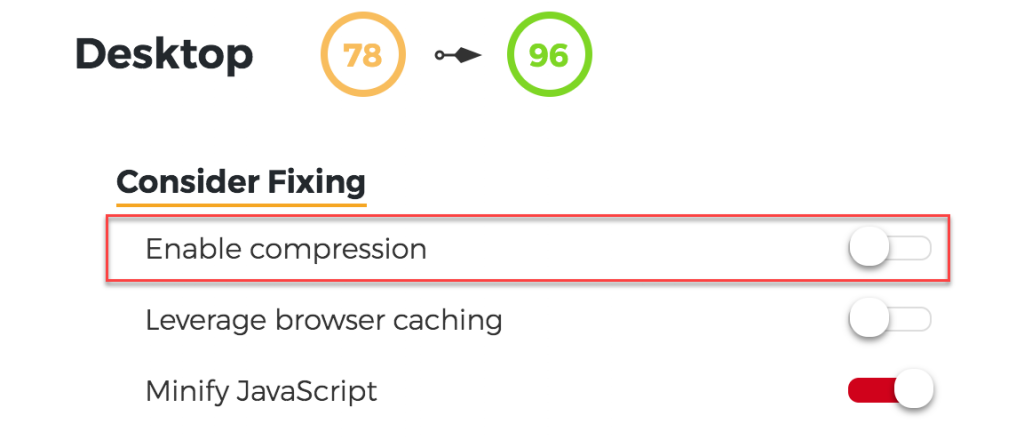
WP Super Cache
Il s'agit d'un autre plugin que vous pouvez utiliser pour compresser des fichiers sur votre site Web. Vous pourrez activer cette option dans les paramètres du plugin. Cela aidera également à convertir les fichiers dynamiques en fichiers statiques tout en servant les utilisateurs. Cela signifie qu'une majorité d'utilisateurs, tels que ceux qui ne se sont pas connectés, obtiendront la version statique la plus facile à charger. Cela aidera à s'assurer que le site fonctionne de manière optimale.
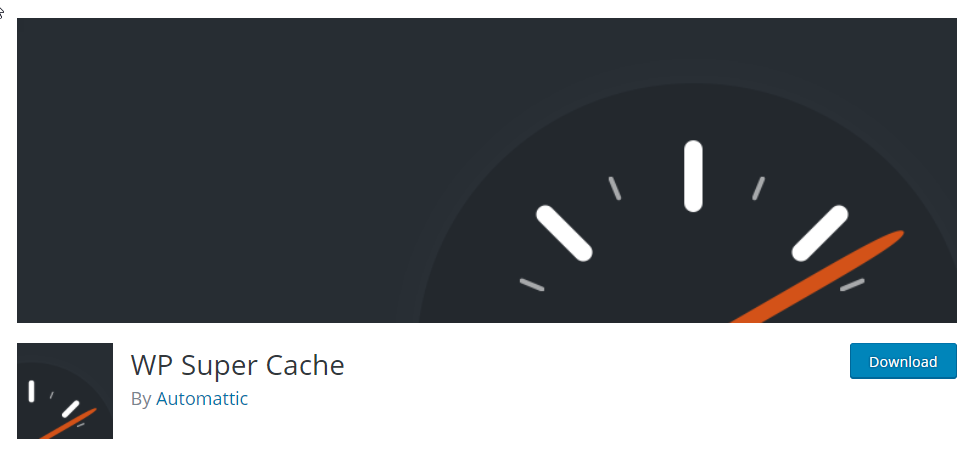
Cache total W3
Ce plugin aidera beaucoup à améliorer le classement des moteurs de recherche ainsi que l'expérience utilisateur de votre site Web WordPress. Il offre plusieurs fonctionnalités avancées pour améliorer la vitesse de chargement des pages sur votre site Web, notamment la compression des fichiers HTML, JavaScript et CSS. De plus, il offre également une intégration CDN pour vous aider à éviter la latence lorsque vous servez des clients dans le monde entier.
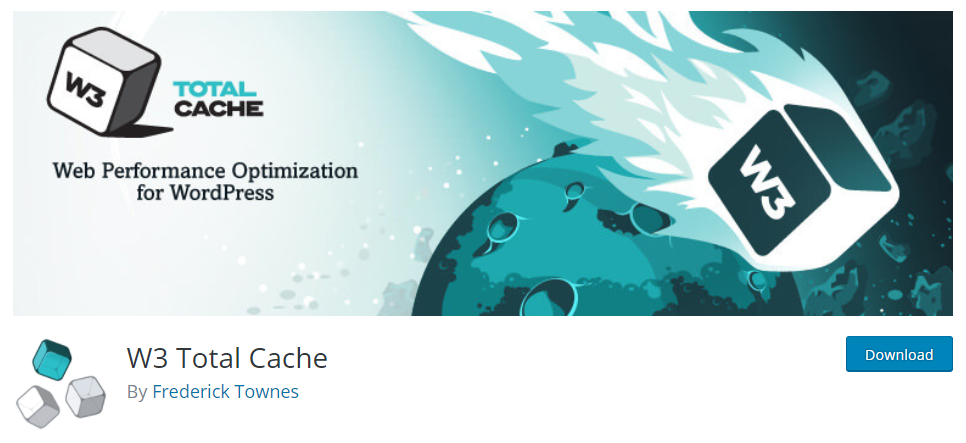
Caractéristiques supplémentaires
Certaines des autres fonctionnalités que vous obtiendrez avec ce plugin sont :
- Chargement paresseux pour améliorer la vitesse de chargement de la page ainsi que l'expérience utilisateur.
- Mise en cache du navigateur à l'aide du contrôle du cache pour livrer les pages plus rapidement.
- Regroupement JavaScript par modèle avec contrôle d'emplacement intégré.
- Intégration JavaScript non bloquante.
- Prise en charge de WP-CLI pour la purge du cache
Modification de votre fichier .htaccess (Apache)
Si la compression GZIP n'est pas activée sur votre site WordPress, vous pouvez le gérer en modifiant le fichier .htaccess. Vous pouvez trouver le fichier .htaccess sur votre installation WordPress racine à l'aide d'un outil FTP. Une fois que vous avez trouvé le fichier .htaccess de votre installation WordPress, vous pouvez insérer le code suivant sous la balise # End WordPress . Soyez prudent lorsque vous effectuez cette étape, car un fichier .htaccess mal configuré pourrait casser votre site Web.
Il est toujours conseillé de stocker des sauvegardes de votre site avant d'apporter des modifications au code. Voici comment vous pouvez créer une sauvegarde de votre site WordPress. Si vous n'êtes pas sûr d'apporter des modifications au niveau du code sur votre site WordPress, vous pouvez toujours obtenir l'aide d'un expert auprès de l'un des fournisseurs de services de maintenance WordPress populaires.
# Compress HTML, CSS, JavaScript, Text, XML and fonts
AddOutputFilterByType DEFLATE application/javascript
AddOutputFilterByType DEFLATE application/rss+xml
AddOutputFilterByType DEFLATE application/vnd.ms-fontobject
AddOutputFilterByType DEFLATE application/x-font
AddOutputFilterByType DEFLATE application/x-font-opentype
AddOutputFilterByType DEFLATE application/x-font-otf
AddOutputFilterByType DEFLATE application/x-font-truetype
AddOutputFilterByType DEFLATE application/x-font-ttf
AddOutputFilterByType DEFLATE application/x-javascript
AddOutputFilterByType DEFLATE application/xhtml+xml
AddOutputFilterByType DEFLATE application/xml
AddOutputFilterByType DEFLATE font/opentype
AddOutputFilterByType DEFLATE font/otf
AddOutputFilterByType DEFLATE font/ttf
AddOutputFilterByType DEFLATE image/svg+xml
AddOutputFilterByType DEFLATE image/x-icon
AddOutputFilterByType DEFLATE text/css
AddOutputFilterByType DEFLATE text/html
AddOutputFilterByType DEFLATE text/javascript
AddOutputFilterByType DEFLATE text/plain
AddOutputFilterByType DEFLATE text/xml
# Remove browser bugs (only needed for really old browsers)
BrowserMatch ^Mozilla/4 gzip-only-text/html
BrowserMatch ^Mozilla/4\.0[678] no-gzip
BrowserMatch \bMSIE !no-gzip !gzip-only-text/html
Header append Vary User-Agent
La plupart des serveurs utiliseront Apache, et le processus ci-dessus fonctionne dans ces cas. Cependant, si vous utilisez NGINX ou IIS, le processus est légèrement différent.
Activation de la compression GZIP pour NGINX
Pour les serveurs NGINX, vous devrez trouver le fichier nginx.conf, et ajouter le code suivant.
gzip on;
gzip_disable "MSIE [1-6]\.(?!.*SV1)";
gzip_vary on;
gzip_types text/plain text/css text/javascript image/svg+xml image/x-icon application/javascript application/x-javascript;
Cela aidera à activer la compression GZIP sur votre site Web si vous utilisez des serveurs NGINX.
Compression pour les utilisateurs d'IIS 7
Si vous utilisez des serveurs Microsoft IIS, le processus est légèrement différent. IIS utilise deux types de compression différents : dynamique et statique.
Vous pouvez suivre les instructions de la documentation de Microsoft IIS pour activer les deux types de compression.
J'espère que cet article vous a fourni un aperçu de la façon d'activer la compression GZIP sur votre site Web WordPress. C'est l'une des stratégies d'optimisation importantes et celle qui est relativement simple. Laissez-nous un commentaire si vous avez une question.
Si vous préférez une version vidéo, veuillez consulter la vidéo ci-dessous :
Lectures complémentaires
- Importance de la vitesse de chargement des pages
- Stratégies pour améliorer les performances de votre site WooCommerce
